Kako pisati od desne proti levi v Microsoft Office 2016, 2019/365?

Naučite se preklopiti s tipkovnic LTR na RTL v programu Microsoft Word in Outlook.
Ugotavljanje prisotnosti na Zoomu ni težko, programska oprema vam omogoča celo izvoz seznama študentov, ki sodelujejo pri pouku. Spodnji članek vas bo vodil, kako preprosto in enostavno izvoziti seznam udeležencev sestanka Zoom .

Zahvaljujoč pojavu programske opreme za spletno učenje in srečanja se lahko življenje in delo mnogih ljudi med pandemijo še vedno nadaljujeta. Zoom je ena najpomembnejših programov na tej stopnji. Trenutno je to glavna možnost spletnega učenja v večini šol v Vietnamu.
Zoom ima veliko uporabnih podpornih funkcij za sestanke in spletno učenje, od skupne rabe zaslona, snemanja videa sestanka, spreminjanja ozadja do prisotnosti. Če ne veste, si oglejte spodnja navodila za prijavo na Zoom .
Funkcija izvoza seznama udeležencev srečanj in spletnega učenja na Zoom je izjemno uporabna, ko želite voditi statistiko o tem, kdo je sodeloval in kdo je odsoten. Zahvaljujoč temu vam ni treba izgubljati časa s štetjem vsakega člana, ko poteka spletna lekcija ali spletno srečanje z več osebami.
Seznam udeležencev sestanka Zoom bo vseboval naslednje podatke:
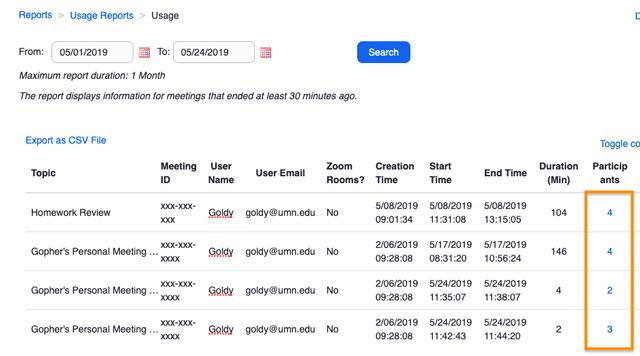
Izvozite seznam udeležencev sestanka Zoom
Opomba:
Poleg izvoza seznama udeležencev sestanka vam ta funkcija omogoča tudi izvoz seznama ljudi, ki so sodelovali pri odgovarjanju na vprašanja v anketi, ki ste jo ustvarili v Zoomu.
Takrat bo seznam vseboval informacije, vključno z:
Zahtevano za izvoz seznama udeležencev srečanja
Kako izvoziti seznam študentov, ki sodelujejo pri spletnih lekcijah v Zoomu
1. korak : Prijavite se v svoj račun Zoom na spletu.
2. korak : Pomaknite se do Upravljanje računa > Poročila .
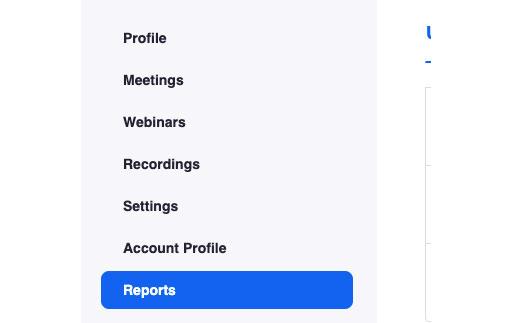
3. korak : Na zavihku Usage Reports izberite Meeting .

Tukaj boste videli seznam preteklih in prihajajočih sestankov, ki ste jih načrtovali. Želeno srečanje lahko poiščete po času ali ID-ju srečanja.
4. korak : Pojdite v razdelek Vrsta poročila , izberite Poročilo o registraciji (izvozite seznam udeležencev sestanka) ali Poročilo o anketi (izvozite seznam udeležencev ankete).
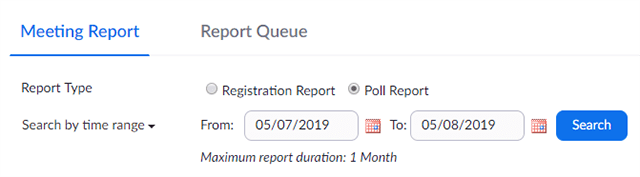
5. korak : V spustnem meniju pod Vrsta poročila izberite eno od možnosti:
6. korak : v zadnjem stolpcu kliknite Ustvari . Potrdite polje, da izberete več srečanj, nato pa zgoraj izberite Ustvari .

Zoom vas bo preusmeril na zavihek Čakalne vrste poročil . Tukaj lahko prenesete seznam udeležencev kot datoteko CSV.
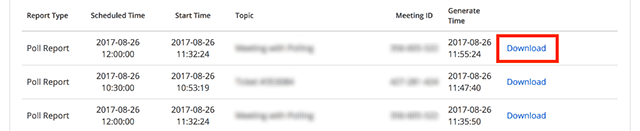
Seznam udeležencev ankete
ali:
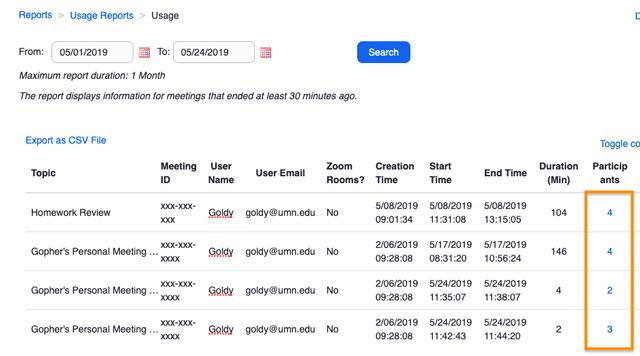
Seznam udeležencev srečanja v Zoomu
Dovolite samo uporabnikom z jasno identiteto, da sodelujejo v razredu
Ker lahko člani v Zoom vnesejo ime, ki ga želijo uporabiti, je učiteljem težko identificirati učence. Vendar pa lahko učitelji načrtujejo sestanke z možnostjo »Pridružijo se lahko samo overjeni uporabniki« – Sodelujejo lahko samo uporabniki, katerih identitete so bile overjene. Takrat se mora vsak član prijaviti v Zoom z navedenim računom. Njihovo polno ime in e-poštni naslov bosta nato prikazana na seznamu sodelujočih članov.
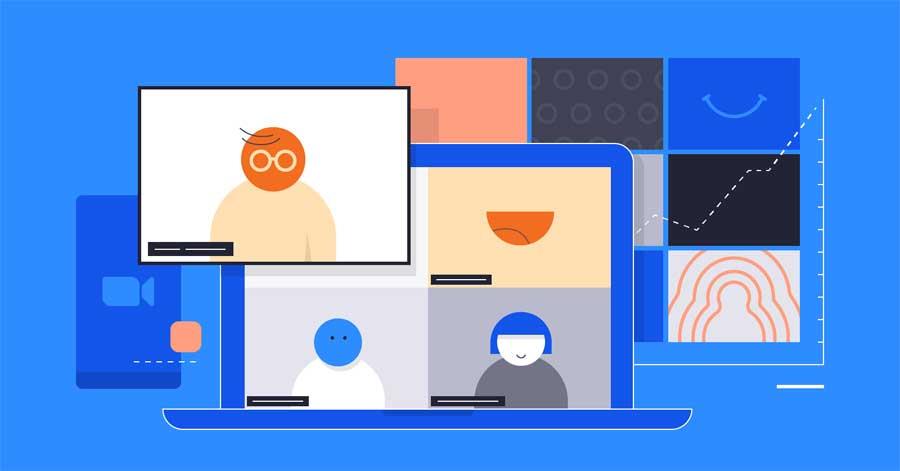
Upam, da vam je članek koristen!
Morda vas zanima:
Naučite se preklopiti s tipkovnic LTR na RTL v programu Microsoft Word in Outlook.
Navodila za ustvarjanje podnapisov za videoposnetke s programom CapCut, Kako ustvariti podnapise v programu Capcut ni težko. Ta članek vam bo pokazal najenostavnejši način za vklop podnapisov v Capcutu.
Kako pošiljati sporočila z besednimi učinki v Facebook Messengerju? Odkrijte, kako enostavno namestiti in uporabljati besedne učinke na Facebook Messengerju.
Kako spremeniti ozadje fotografije v Canvi, enostavni koraki za spreminjanje ozadja fotografij.
Navodila za skrivanje sporočil Messengerja, ne da bi jih morali izbrisati. Če želite skriti sporočila Messengerja s funkcijo shranjevanja aplikacije, vendar ne veste, kako to storiti.
Navodila za poslušanje glasbe na Google Zemljevidih Trenutno lahko uporabniki potujejo in poslušajo glasbo z aplikacijo Google Zemljevid na iPhoneu. Danes vas vabi WebTech360
Navodila za uporabo LifeBOX - Viettelova spletna storitev za shranjevanje, LifeBOX je na novo uvedena spletna storitev za shranjevanje podjetja Viettel s številnimi vrhunskimi funkcijami
Kako posodobiti status v Facebook Messengerju? Facebook Messenger v najnovejši različici ponuja uporabnikom izjemno uporabno funkcijo: spreminjanje
Navodila za igro s kartami Werewolf Online na računalniku, Navodila za prenos, namestitev in igranje Werewolf Online na računalnik preko izjemno preprostega LDPlayer emulatorja.
Navodila za brisanje zgodb, objavljenih na Instagramu. Če želite izbrisati zgodbo na Instagramu, pa ne veste, kako? Danes WebTech360








